Помицање додирне табле не ради је врло често питање које је примећено код многих корисника преносних рачунара. Обично се помицање додирне табле налази на десној страни додирне табле преносног рачунара. Помоћу једног прста можете лако да се померате горе или доле док прегледавате Интернет, датотеке, документе итд.
Случајеви када помицање додирне табле престане радити обично се јављају након ажурирања оперативног система Виндовс или повремено због других проблема.
Увођење додирних табли са двоструким помицањем прстима заменило је помицање додирне табле. Али, постоји велики број корисника преносних рачунара који још увек имају преносне рачунаре и нотебоок рачунаре са навијањем на додирној табли. Са помицање додирне табле не ради у оперативном систему Виндовс 10, набавка новог лаптопа са двоструким помицањем прста можда је рјешење за неколицину, али за већину нас није практично. Стога покушавамо да поправимо Проблем са помицањем додирне табле не ради у овом чланку. Да видимо…
Пре него што наставимо, желео бих да напоменем да ова решења функционишу на исти начин, без обзира на марку вашег лаптопа. Следећа решења могу
поправити помицање додирне табле не ради за Делл, ХП, Леново, Ацеритд.Како поправити не померање додирне табле: Виндовс 10
Први корак за поправљање нефункционалног клизача на додирној табли је НЕ ПАНИКИРАТИ.
Постоје огромне шансе да сте ажурирали Виндовс 10. И, одмах након ажурирања, помицање додирне табле престало је да ради. Разлог би могао бити нешто друго. Дакле, оставићемо све могућности отворенима док покушавамо да решимо проблем који помицање додирне табле не ради.
1. метод: Поново покрените / поново покрените рачунар
У сваком случају, проблем понекад може решити једноставно рестартовање. Не зазирајте, само поново покрените рачунар. То је стандардни поступак. Сан сваког момка из техничке подршке је да поново покрене рачунар купаца како би се проблем решио, па само покушавам да следим наслеђе. Шалим се, озбиљна сам; Да ли сте покушали да поново покренете свој рачунар?
Па, вратио си се, ха? И даље помицање додирне табле не ради? Време је да искључите рачунар и покренете га у сигурном режиму. Ако помицање додирне табле почне да ради, вероватно су то покретачки програми који спречавају рад помицања додирне табле.
Како покренути рачунар у сигурном режиму
Док покрећете рачунар, зачућете звучни сигнал. Чим чујете тај тон, почните непрекидно притискати тастер Ф8. Држите размак од око пола секунде између сваког притиска, док не видите Напредне опције покретања екран.
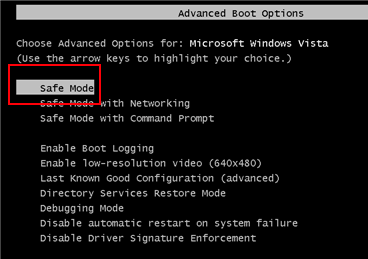
Изаберите Безбедни режим опција и погодак Ентер кључ. Рачунар ће се покренути у сигурном режиму. Ако се помицање додирне табле не помера, онда постоји неки проблем са апликацијама за покретање.
Да бисте зауставили нежељене апликације за покретање, можете посетити мени за покретање.
Притисните Виндовс + Р. кључеви заједно. Појавиће се оквир РУн. Тип мсцонфиг и притисните У реду. Ово ће отворити Конфигурација система прозор. Ево, иди на Покренути таб.
Овде можете опозвати избор и онемогућити све програме осим оних чији су произвођачи Интел Цорпоратион и произвођачка марка вашег рачунара. На пример, поништио сам избор свих ставки за покретање, осим оних код произвођача Делл и Интел. Након тога притисните У реду да бисте сачували подешавања. Поново покрените рачунар и погледајте да ли ово функционише.
Дакле, до овде смо обављали основно решавање проблема. Погледајмо сада неколико напредних метода које ће решити померање додирне табле које не ради у издању оперативног система Виндовс 10 у готово 95% случајева.
2. метод: Вратите ажурирање управљачког програма додирне табле

Један од главних проблема, када је помицање додирне табле престало да ради људима, је због проблема са возачем. Можда постоје шансе да је ново ажурирање управљачког програма некомпатибилно или једноставно не функционише добро са додирном таблом. Овај проблем можете да решите тако што ћете вратити уназад ажурирање управљачког програма додирне табле. Сада иза овога не стоји ракетна наука. Ажурирање управљачког програма додирне табле можете да вратите да бисте поправили померање додирне табле који не ради у издању оперативног система Виндовс 10 кроз следеће кораке:
Корак 1: У оперативном систему Виндовс 10 притисните Виндовс + Кс кључеви заједно. Ово отвара мени за брзи приступ. На листи менија кликните на Менаџер уређаја опција.
Корак 2: У прозору Девице Манагер потражите „Мишеви и други показивачки уређаји" опција. Кликните на њега да бисте га проширили. Одатле ћете морати да кликнете десним тастером миша на опцију управљачког програма додирне табле. Из контекстног менија изаберите Својства опција.
3. корак: У прозору Својства идите на Возач таб. Овде ћете пронаћи неколико опција и дугмади. Једно од дугмади на које желите да кликнете је „Врати возач“.
Ако сматрате да је опција враћања управљачког програма сива, то значи да управљачки програм додирне табле још увек није ажуриран. Једна од ствари коју можете да урадите је да посетите веб локацију произвођача лаптопа / бележнице, изаберете модел рачунара и преузмете одмах ранију верзију управљачког програма додирне табле. Инсталирајте управљачки програм и погледајте да ли ово ради.
3. метод: Ажурирајте управљачки програм за додирну таблу
Следећа ствар коју треба урадити да бисте решили проблем са непомичним померањем додирне табле је ажурирање управљачког програма додирне табле на најновију верзију. Процес ажурирања управљачког програма је донекле сличан оном за враћање исправки.
Следите кораке поменуте у горњем методу да бисте отворили Менаџер уређаја. Када сте у Управитељу уређаја, кликните десним тастером миша на опцију управљачког програма додирне табле, као што је горе поменуто, и изаберите Својства опција.
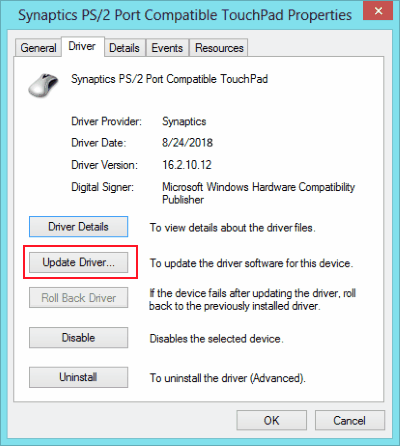
Из прозора својстава мораћете да изаберете Ажурирати драјвер опција, уместо Врати возач опција.
По завршетку ажурирања, поново покрените рачунар и погледајте да ли је проблем решен.
Алтернативни начин за ажурирање управљачког програма додирне табле
Ако горенаведени метод није успео, следећи метод ће вероватно решити проблем не померања на додирној табли.
Корак 1: Отворено Менаџер уређаја као што је горе приказано. Идите до управљачког програма додирне табле и кликните десним тастером миша на њега. Из менија десним тастером миша изаберите Деинсталирај опција. Након завршетка деинсталације, Поново покренути свој рачунар. Предлаже се повезивање миша пре деинсталације управљачког програма додирне табле. Ако немате приступ мишу, препоручује се да прво извршите други корак.
Корак 2: Идите на веб локацију произвођача рачунара, одаберите број модела и преузмите одатле најновији управљачки програм додирне табле у режиму компатибилности.
3. корак: Десни клик на преузету датотеку управљачког програма и кликните на Својства.
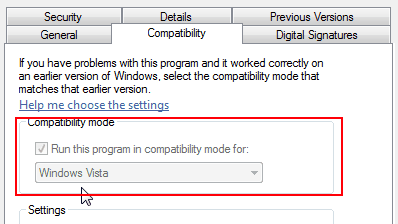
4. корак: Идите на картицу Компатибилност у прозору Својства. Тамо морате да изаберете „Покрените овај програм у режиму компатибилности”, А затим са падајућег менија одаберите свој тренутни ОС, односно Виндовс 10.
Корак 5: Инсталирајте управљачки програм и поново покрените рачунар.
Ово би решило проблем за вас и помицање додирне табле би радило у реду.
4. метод: Омогућите виртуелно помицање
Ево још једне ствари коју бисте могли да покушате да решите тако што не функционише помицање додирне табле. Омогућите виртуелно померање са контролне табле. Ево како се то ради:
Корак 1: Отворено Почетак мени и укуцајте „Контролна табла“. Кликните и отворите Контролну таблу.
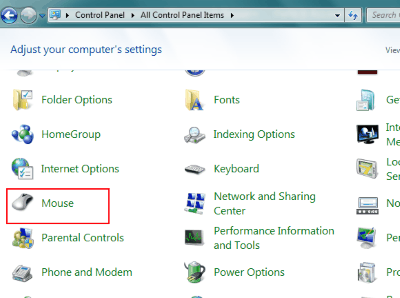
Корак 2: На контролној табли морате да изаберете Миш опција. Ако не можете да пронађете Миша, то значи да се опције приказују као категорије. Кликните на Хардвер могућност проналажења Миш опција.
3. корак: У прозору миша идите на Својства показивачког уређаја таб. Овде кликните на „Подешавања уређаја" опција.
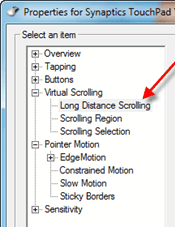
4. корак: У овом прозору одаберите „Виртуелно помицање" и "Помицање на даљину" Опције. Означите друге потребне опције према вашим жељама.
Корак 5: Сада одаберите Регија за помицање и усмерите област на којој је на тачпеду доступно помицање додирне табле.
Белешка: Ово није тачно решење проблема помицања додирне табле која не ради у оперативном систему Виндовс 10, већ је алтернативно рјешење за помицање помоћу додирне табле преносног рачунара.
Завршне речи
Иако ће ове методе дефинитивно решити ваш проблем, вероватно ово читате јер вам ниједно решење није успело (истовремено тужно и иритантно). Вероватно је реч о хардверском проблему; никад се не зна. Време је да лаптоп понесете на преглед у најближи сервисни центар и искористите ону неискоришћену гаранцијску картицу на коју сте вероватно заборавили. Знам да је то гњаважа и да треба времена, али то је предност провјере рачунара код професионалаца.


